Zyxel P-2602HW EE User Manual [ru]

P-2602H
P-2602HW
P-2602HWL
Руководство по подключению
к сети SIPNET
август 06
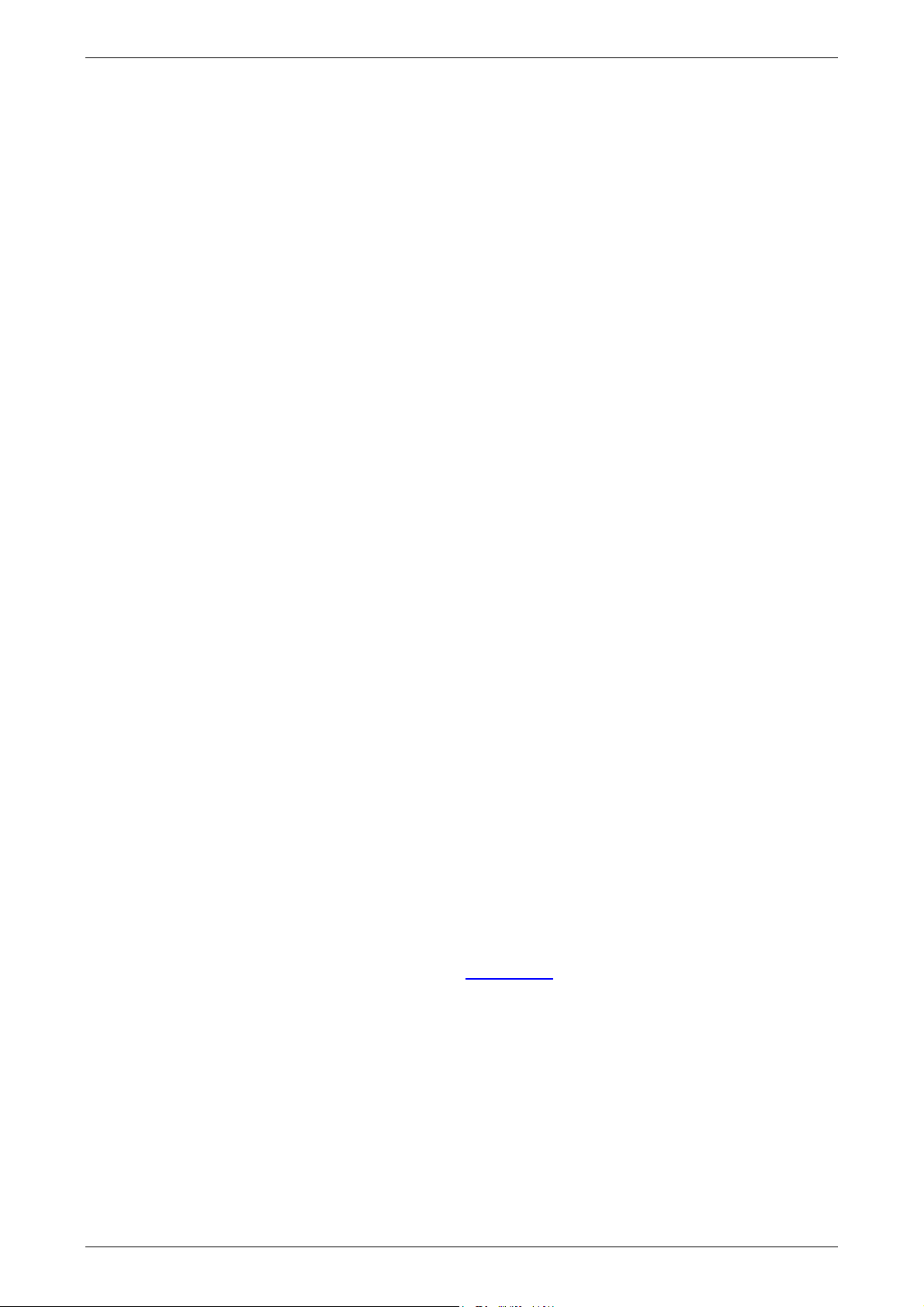
Руководство по подключению к сети SIPNET
е
ССооддеерржжаанниие
Стр.
Аппаратные средства ……………………………………………………………………………………. 3
Задняя панель ………………………………………………………………………………………………………. 3
Светодиоды передней панели …………………………………………………………………………………… 4
Заводские настройки модемов серии P-2602 по умолчанию …………………………………….. 5
Обязательные сведения для подключения к Интернету ………………………………………….. 5
Обязательные сведения для подключения к сети SIPNET ……………………………………….. 5
Подготовка вашей локальной сети ……………………………………………………………………. 6
Конфигурирование TCP/IP на компьютере под управлением Windows XP ……………………. 7
Настройка проводного интерфейса компьютера …………………………………………………………….. 7
Настройка беспроводного интерфейса компьютера (для работы с P-2602HW) ………………………… 11
Тестирование соединения с модемом ………………………………………………………………………….. 15
Конфигурирование модема …………………………………………………………………………….. 16
Доступ к Prestige через Web-конфигуратор ……………………………………………………………………. 16
Настройка подключения к сети SIPNET ……………………………………………………………… 18
Проверка состояния подключения к сети SIPNET ………………………………………………….. 21
Настройка кодека G.711 …………………………………………………………………………………. 23
ББыыссттррыыее ччииссллаа
Сведения, необходимые для настройки подключения к SIPNET:
SIP ID (персональный сетевой номер) SIP Local Port: 5060
SIP Server Address: sipnet.ru SIP Server Port: 5060
REGISTER Server Address: sipnet.ru REGISTER Server Port: 5060
SIP Server Domain: sipnet.ru
Логин и пароль для входа в личный кабинет на сервере www.sipnet.ru
2
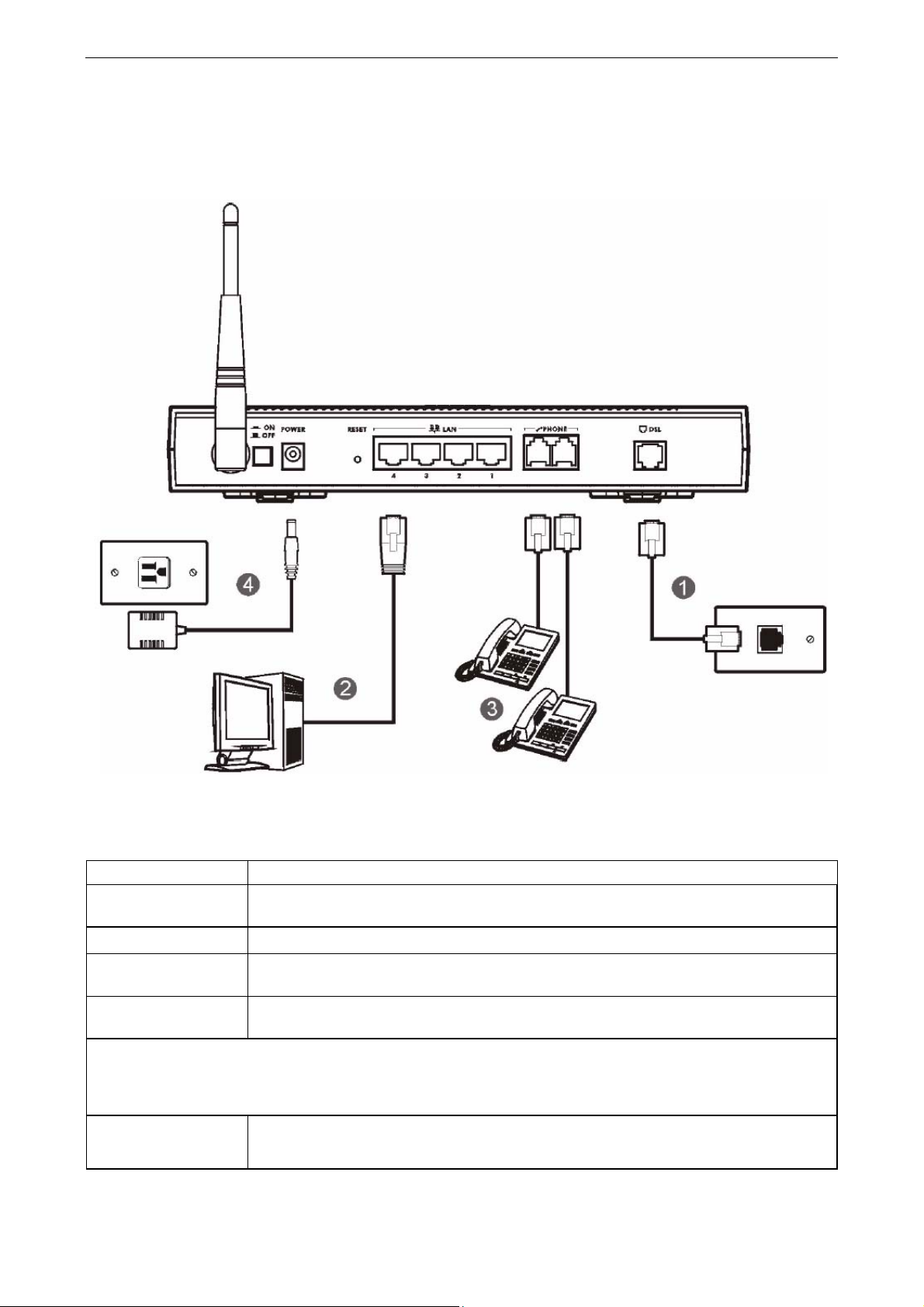
Руководство по подключению к сети SIPNET
ААппппааррааттнныыее ссррееддссттвваа
Задняя панель
Модемы ZyXEL серии P-2602 имеют практически одинаковую заднюю панель. Отличие модели P-2602HW от P2602H в том, что имеется внешняя антенна.
Табл. 1 Описание задней панели Prestige
ОБОЗНАЧЕНИЕ ОПИСАНИЕ
DSL
Соединить с телефонной розеткой при помощи входящего в комплект телефонного
провода.
LAN 1 – LAN 4
PHONE 1 – PHONE 2
Соединить с компьютером или внешним концентратором при помощи кабеля Ethernet.
Подключите один или несколько аналоговых телефонных аппаратов с функцией
тонового набора номера к телефонным портам.
POWER
Соединить с источником питания при помощи соответствующего вашему региону
адаптера питания (см. Руководство пользователя).
По завершении соединений подключите адаптер питания к источнику питания и нажмите на кнопку питания, чтобы включить
Prestige.
Светодиод PWR/SYS мигает, пока идет тестирование системы, а затем, если тестирование прошло успешно, горит
постоянно. Светодиод LAN зажигается при правильном подключении порта локальной сети.
RESET Эту кнопку следует использовать только в том случае, если вы забыли пароль Prestige. Она
восстанавливает заводские настройки Prestige по умолчанию (пароль - 1234; IP-адрес локальной
сети - 192.168.1.1 и т. д.; подробности см. в Руководстве пользователя).
3
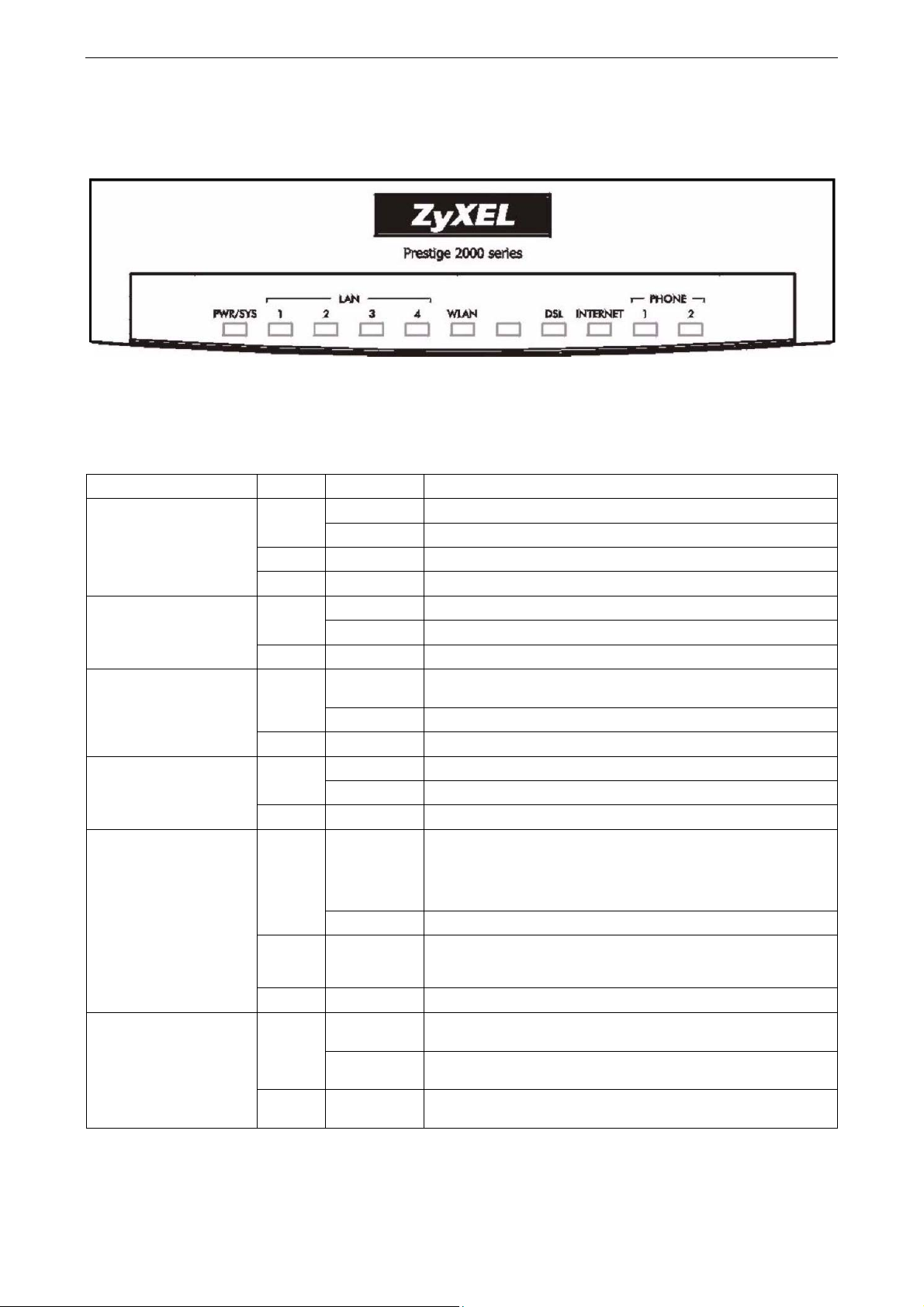
Руководство по подключению к сети SIPNET
Светодиоды передней панели
Передние панели моделей серии P-2602 практически одинаковы, но в модели P-2602HW имеется
дополнительный светодиод WLAN.
Более подробное описание светодиодов см. в следующей таблице.
Табл. 2 Описание светодиодов передней панели P-2602HW
СВЕТОДИОД ЦВЕТ СТАТУС ОПИСАНИЕ
PWR/SYS
LAN 1 - LAN 4
WLAN (только для серии
P-2602HW)
DSL
INTERNET
PHONE 1, 2
Красный Горит На Prestige подается недостаточное питание.
Нет Не горит Система не готова или неисправна.
Нет Не горит Локальная сеть не подключена.
Зеленый
Нет Не горит Беспроводная сеть не готова или неисправна.
Нет Не горит Канал DSL не работает.
Зеленый
Красный Горит Неудачная попытка установить IP-подключение. Возможной
Нет Не горит IP-подключение не установлено.
Зеленый
Нет Не горит Телефонный порт не имеет зарегистрированной учетной записи
Горит Prestige получает питание и нормально работает. Зеленый
Мигает Prestige перезагружается.
Горит Prestige успешно подключился к Ethernet. Зеленый
Мигает Prestige передает/принимает данные.
Горит Prestige готов, но не передает и не принимает данные по
беспроводной сети.
Мигает Prestige принимает или передает данные по беспроводной сети.
Мигает Prestige инициализирует линию DSL. Зеленый
Горит Подключение DSL установлено.
Горит IP-подключение установлено, но трафик отсутствует. Это означает,
что Prestige имеет IP-адрес (либо назначенный статически, либо
полученный динамически от сервера DHCP), протокол PPP
успешно установлен (если он используется) и подключение DSL
установлено.
Мигает Prestige принимает и/или отправляет данные через линию DSL.
причиной может быть отсутствие ответа от сервера DHCP или
PPPoE, а также ошибка при аутентификации.
Горит Успешная регистрация учетной записи SIP для данного
телефонного порта.
Мигает Снята трубка на телефонном аппарате или наличие входящего
телефонного вызова.
SIP.
4
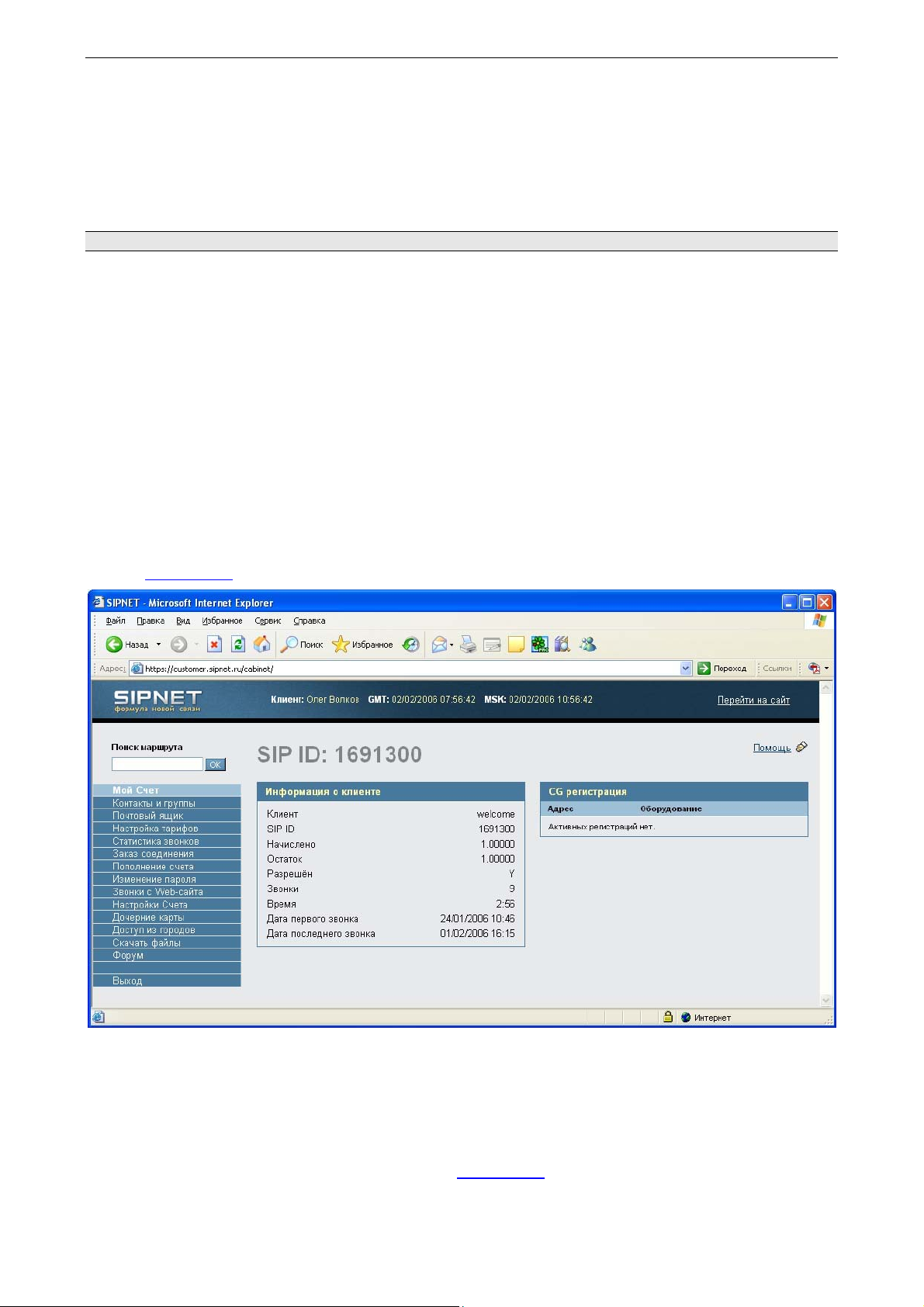
Руководство по подключению к сети SIPNET
ЗЗааввооддссккииее ннаассттррооййккии ммооддееммоовв ссееррииии PP--22660022 ппоо ууммооллччааннииюю
IP-адрес модема в локальной сети: 192.168.1.1
Маска подсети: 255.255.255.0
Пароль по умолчанию для доступа к системе управления модемом: 1234
Диапазон IP-адресов, выдаваемых компьютерам в локальной сети по DHCP: 192.168.1.33 - 192.168.1.64
Внимание! В целях безопасности не забудьте сменить пароль по умолчанию «1234»
ООббяяззааттееллььнныыее ссввееддеенниияя ддлляя ппооддккллююччеенниияя кк ИИннттееррннееттуу
Идентификатор виртуального пути VPI (например, 1)
Идентификатор виртуального канала VCI (например, 50)
Тип мультиплексирования (например, на базе LLC)
IP-адрес Prestige в глобальной сети (например, назначаться провайдером динамически при каждом сеансе
связи)
Тип инкапсуляции (например, PPPoE)
Логин и пароль для входа в Интернет
ООббяяззааттееллььнныыее ссввееддеенниияя ддлляя ппооддккллююччеенниияя кк ссееттии SSIIPPNNEETT
Вы должны быть абонентом сети SIPNET и иметь зарегистрированную учетную запись (личный кабинет) на
сервере www.sipnet.ru
:
SIP ID (персональный сетевой номер) SIP Local Port: 5060
SIP Server Address: sipnet.ru SIP Server Port: 5060
REGISTER Server Address: sipnet.ru REGISTER Server Port: 5060
SIP Server Domain: sipnet.ru
Логин и пароль для входа в личный кабинет на сервере www.sipnet.ru
5

Руководство по подключению к сети SIPNET
ППооддггооттооввккаа вваашшеейй ллооккааллььнноойй ссееттии
На всех компьютерах должна быть установлена сетевая карта 10M или 100M и протокол TCP/IP. TCP/IP уже
должен быть инсталлирован на компьютерах с системами Windows, Macintosh или другими операционными
системами. Информацию по настройке статического IP-адреса на компьютере см. в Руководстве пользователя.
6
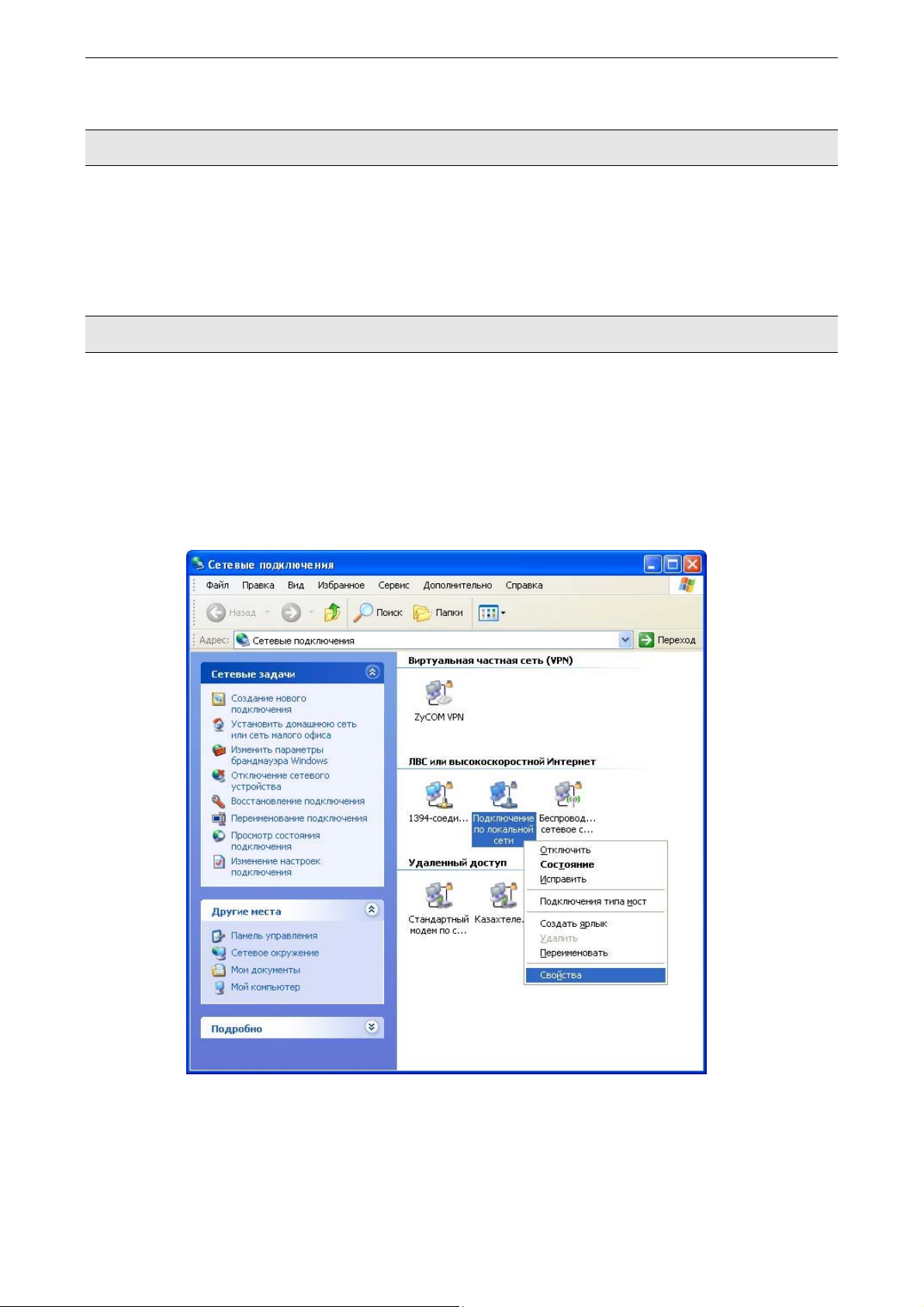
Руководство по подключению к сети SIPNET
ККооннффииггууррииррооввааннииее TTCCPP//IIPP ннаа ккооммппььююттееррее ппоодд ууппррааввллееннииеемм WWiinnddoowwss XXPP
Пропустите этот раздел, если ваш компьютер настроен на получение динамического IP-адреса. Такая
настройка установлена по умолчанию в большинстве новых компьютеров.
Модемы ZyXEL серии P-2602 настроены таким образом, чтобы динамически назначать вашему компьютеру IPадрес. Этот раздел следует использовать для настройки компьютера на получение динамического IP-адреса или
назначения ему статического IP-адреса в диапазоне от 192.168.1.2 до 192.168.1.254 с маской подсети
255.255.255.0. Это необходимо для того, чтобы компьютер мог поддерживать связь с модемом.
Модемы серии P-2602HW имеют встроенную беспроводную
позволяет предоставлять доступ в Интернет не только компьютерам в проводной сети, но и беспроводным
пользователям.
Внимание! Не подключайте один и тот же компьютер к P-2602HW одновременно через проводную сеть и
беспроводную сеть.
Ниже приведена пошаговая инструкция конфигурирования TCP/IP на компьютере под управлением Windows XP.
точку доступа стандарта 802.11g (54 Мбит/с), что
Настройка проводного интерфейса компьютера
Шаг 1.
Щелкните на Start (Пуск), Connect To (Подключение), Show all connections (Отобразить все
подключения). В открывшемся окне щелкните правой кнопкой мыши на значке Local Area
Connection (Подключение по локальной сети) и выберите из контекстного меню Properties
(Свойства) как показано ниже.
Шаг 2. Откроется окно Local Area Connection Properties (Подключение по локальной сети -
свойства). В открывшемся окне выберите Internet Protocol (TCP/IP) (Протокол Интернета
(TCP/IP)) на закладке General (Общие) и щелкните Properties (Свойства).
7
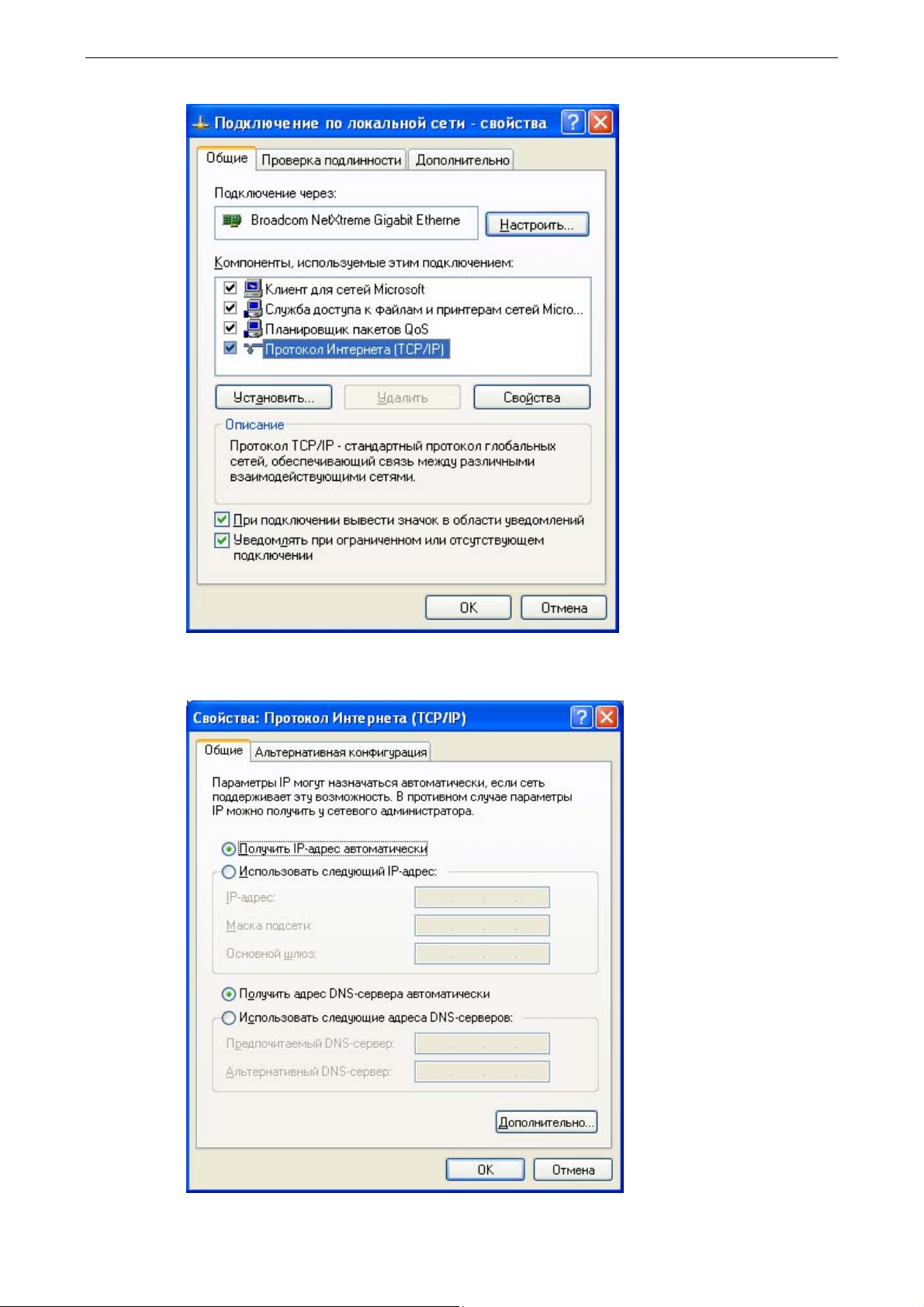
Руководство по подключению к сети SIPNET
Шаг 3. Откроется окно Internet Protocol (TCP/IP) Properties (Свойства: Протокол Интернета (TCP/IP)).
8
